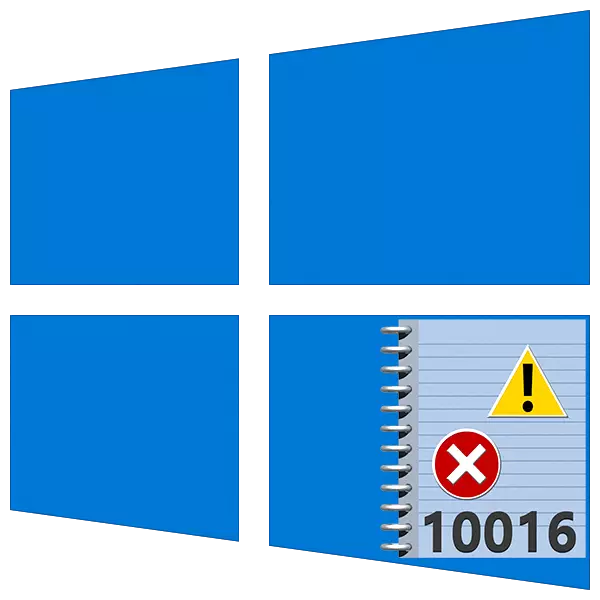
Liphoso, rekoto ea tsona li bolokiloe makasineng a Windows, bua ka mathata a tsamaisong. E ka ba mathata a tebileng ka bobeli le ba sa hloke ho kena-kena bohlanya. Kajeno re tla bua ka mokhoa oa ho tlosa mohala o shebahalang lenaneng la liketsahalo le khoutu ea 10016.
Phokotso ea phoso 10016.
Phoso ena e bua ka palo ea ba ka hlokomoloang ke mosebelisi. Sena se rereletse ho ba le tsebo ea tsebo ea Microsoft. Ka nako e ts'oanang, e ka tlaleha hore likarolo tse ling li sebetsa hantle. Sena se sebetsa ho mesebetsi ea seva ea tsamaiso ea ts'ebetso, e batlang ho sebelisana le marang-rang a lehae, ho kenyeletsa le mechini ea Vieus. Ka linako tse ling re ka bona liphoso le linako tse hole. Haeba u hlokomela hore rekoto e hlahile kamora ho hlaha hoa mathata a joalo, mehato e lokela ho nkuoa.Lebaka le leng la ponahalo ea phoso ke phello ea tšohanyetso ea sistimi. E kanna ea khaotsoa motlakase, ho hloleha ho software kapa likhomphutha. Maemong ana, hoa hlokahala ho hlahloba hore na ketsahalo e ke ke ea hlaha khafetsa, kamora hore na e se e qala qeto e bontšitsoeng ka tlase.
Mohato oa 1: Ho theha tumello ho ngodisa Registry
Pele o kenya tlhophiso ea Registry, theha sebaka sa ho hlaphoheloa ha Sisteme. Ketso ena e tla thusa ho khutlisa ts'ebetso ka tšohanyetso ea sa atleheng.
Bala Haholoanyane:
Mokhoa oa ho theha ntlha ea ho hlaphoheloa ho Windows 10
Mokhoa oa ho rose Windows 10 ho ea polelong ea ho hlaphoheloa
NBOUMELI E 'ngoe: Ts'ebetso tsohle li lokela ho etsoa akhaonteng e nang le litokelo tsa molaoli.
- Sheba ka hloko litlhaloso tsa phoso. Mona re khahloa ke likotoana tse peli: "Clinsid" le "aponted".
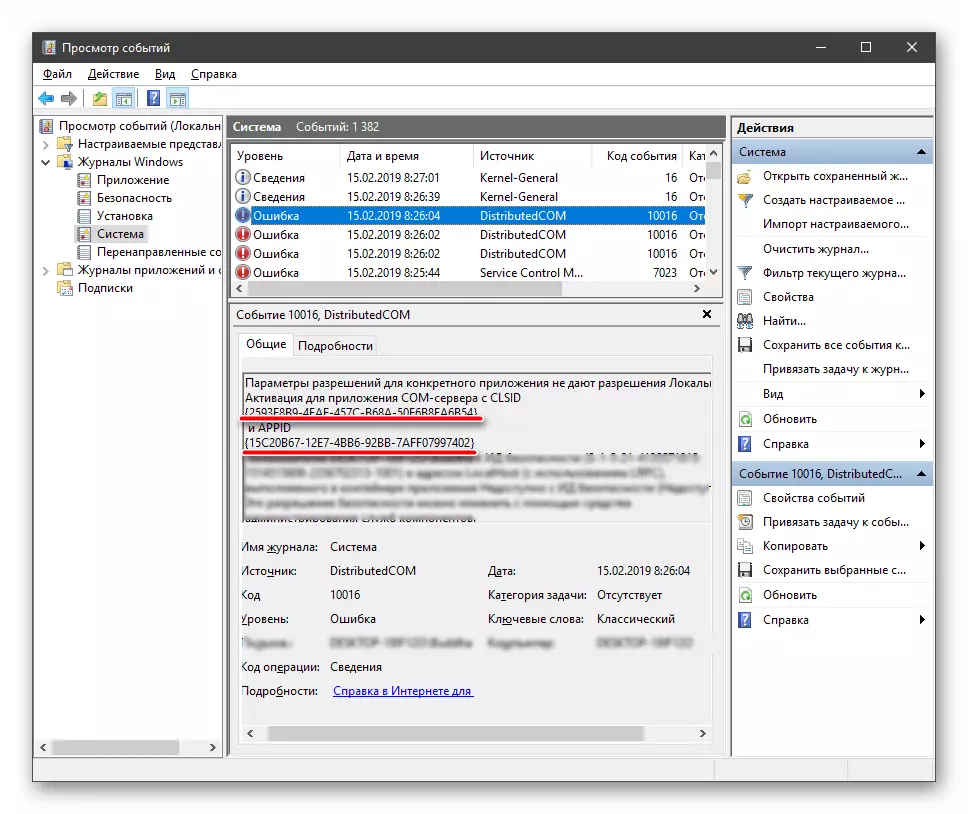
- E-ea ho patlo ea sistimi (ho khantša khalase ea khalase ho "transbar") ebe o qala ho kenya "Regdeit". Ha ngoliso ea registry e hlahela lethathamong, tlanya ho eona.

- Re khutlela ho Log 'me re laetse ka pele' me re kopitsa boleng ba appID. Sena se ka etsoa feela ho sebelisa Ctrl + C kopanong.

- Ka mohlophisi, re arola makala a makala a motso ".

Re ea menu ea "Edit" ebe re khetha tšebetso ea ho batla.
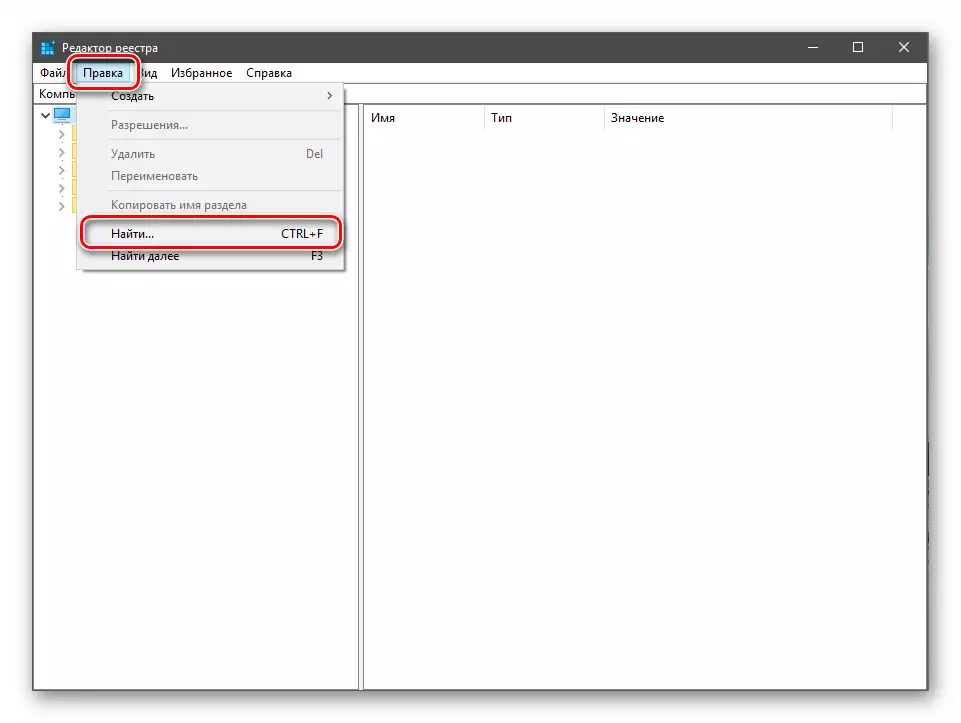
- Kenya khoutu ea rona ea ho kopitsoa tšimong, re siea lebokose le haufi le "man Chisit" ebe re tobetsa ".
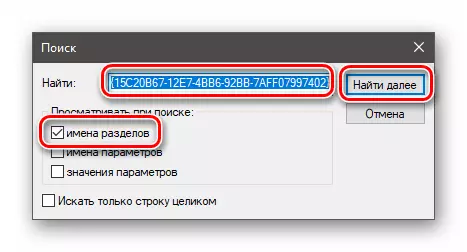
- Tobetsa ho PCM ho karohano e fumanoeng ebe u ea ho theha lisutu.
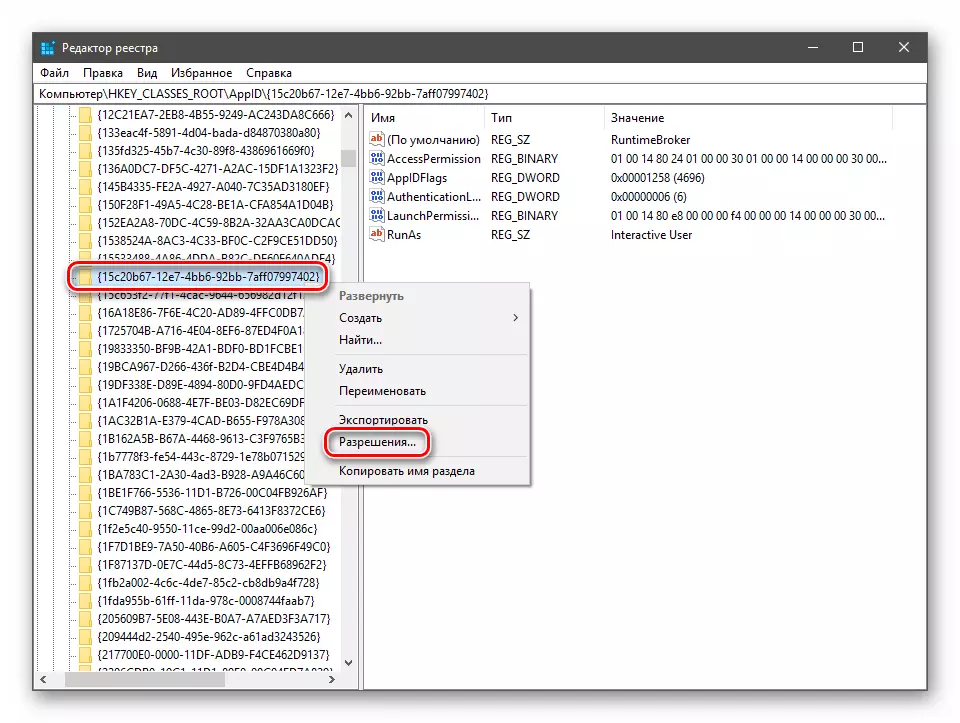
- Mona u tobetsa konopo ea "Erteriden".

- Ho "mong'a" mong'a ", re latela sehokela" phetoho ".
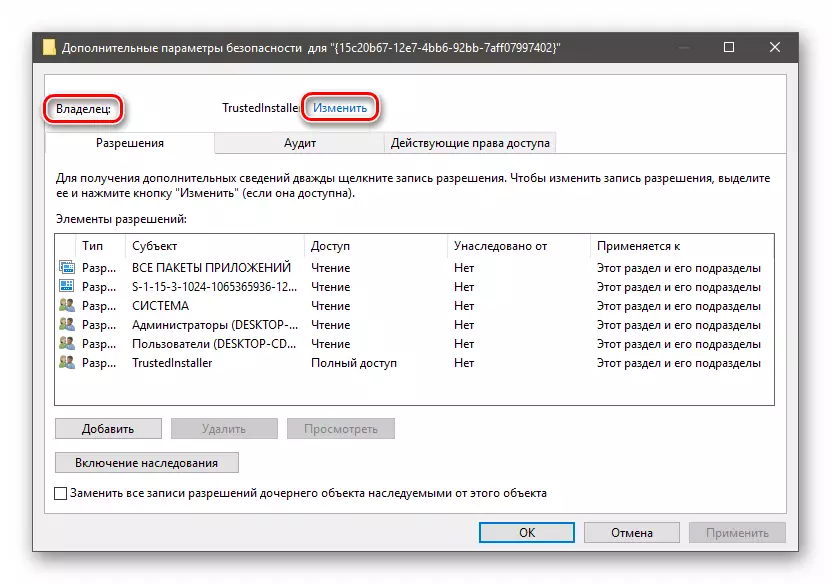
- Re tobetsa "ho feta moo".
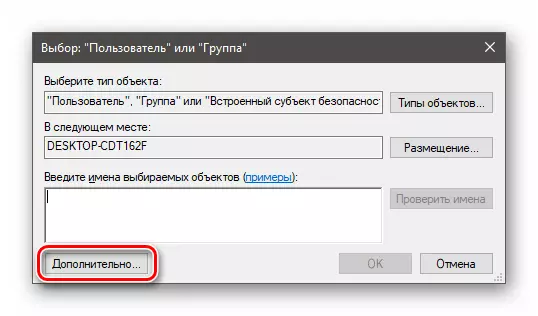
- E ea patlo.
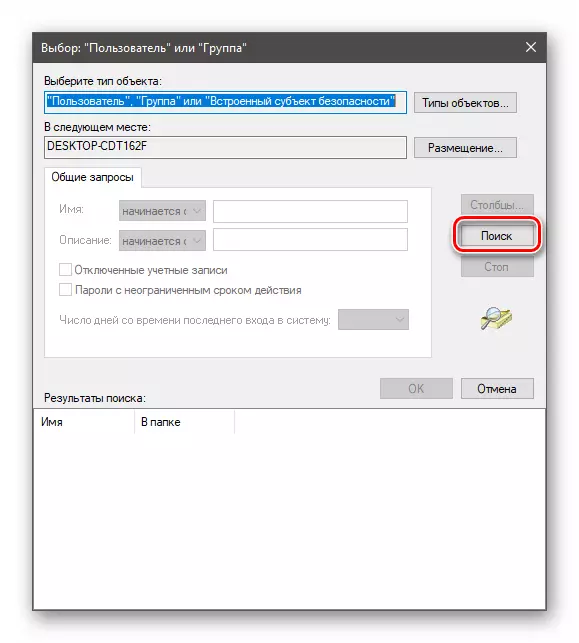
- Liphethong, khetha "batsamaisi" le haufi.

- Fensetereng e latelang, hape tobetsa OK.

- Ho netefatsa hore phetoho ea mong'a eona, tlanya "sebetsa" le ho lokile.

- Hona joale ho "tumello ea" Litšoantšo ", khetha" batsamaisi "le ba fa monyetla o felletseng.
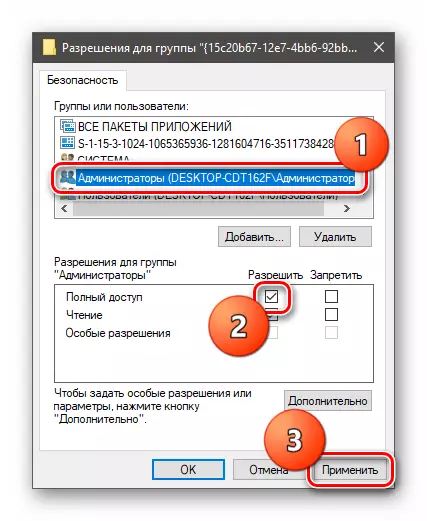
- Pheta liketso bakeng sa Clsid, ke hore, ho batla karolo, fetola mong'a eona hape u fumane ka botlalo.
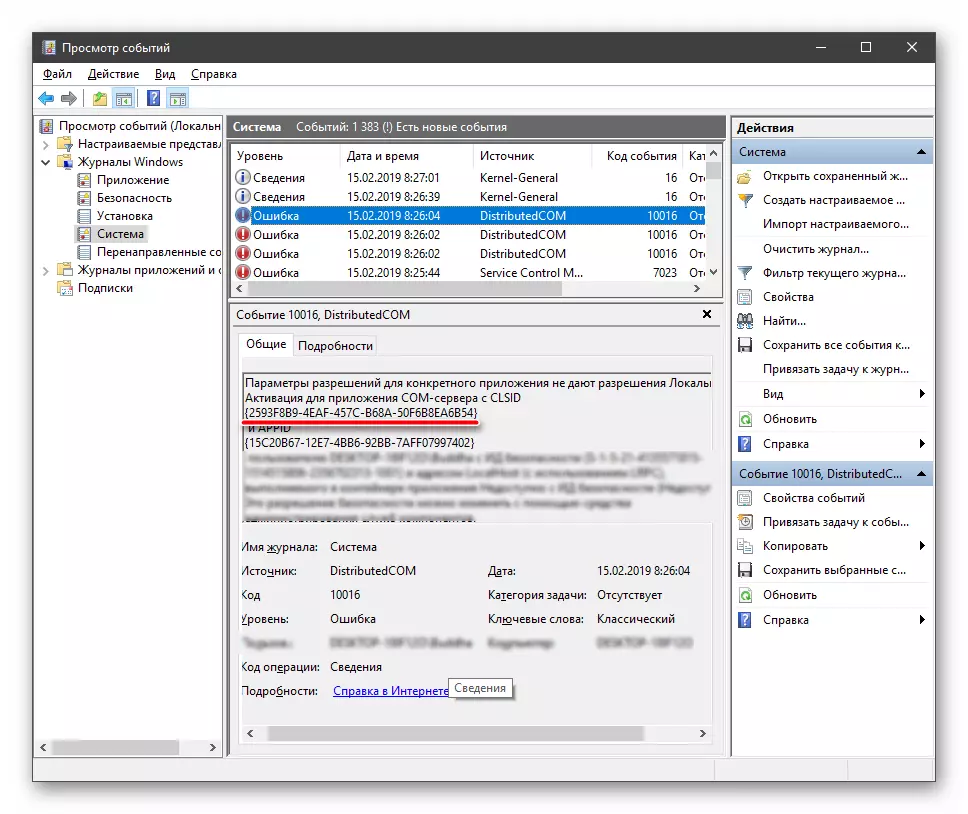
Mohato oa Bobeli: Kopa Karolo ea Motsoako
O ka fihla le ka snap e latelang - ka ho batla ho ea batla.
- Re tobetsa khalase e holisang 'me re kenye lentsoe "tšebeletso". Mona re khahliloe ke "lits'ebeletso tsa motsoako". Eya.
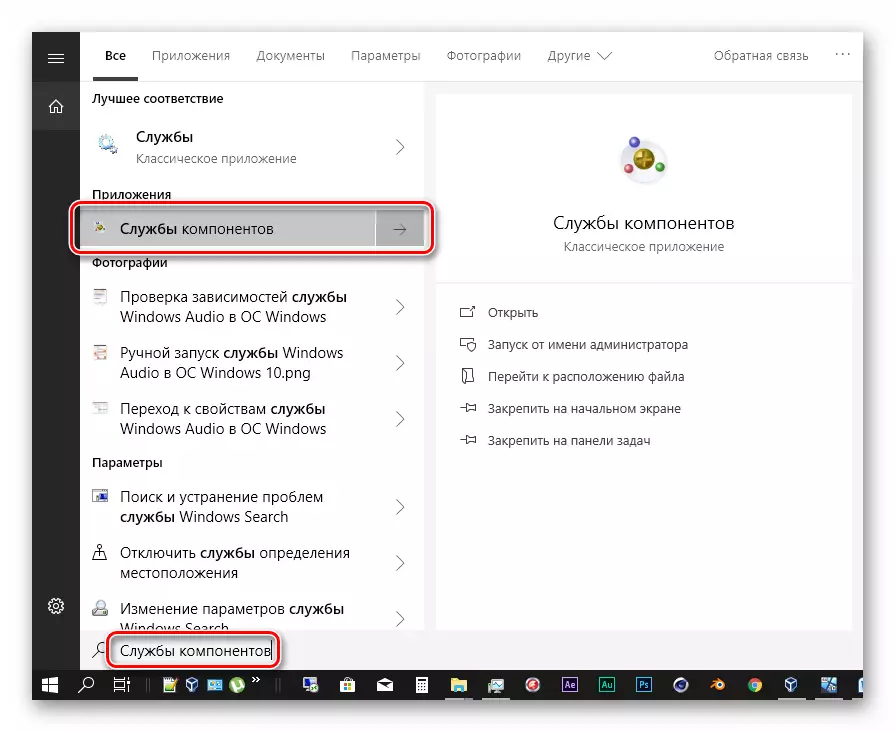
- Re senola makala a mararo a holimo a le haufi.

Tobetsa ho foldara ea DCOM.
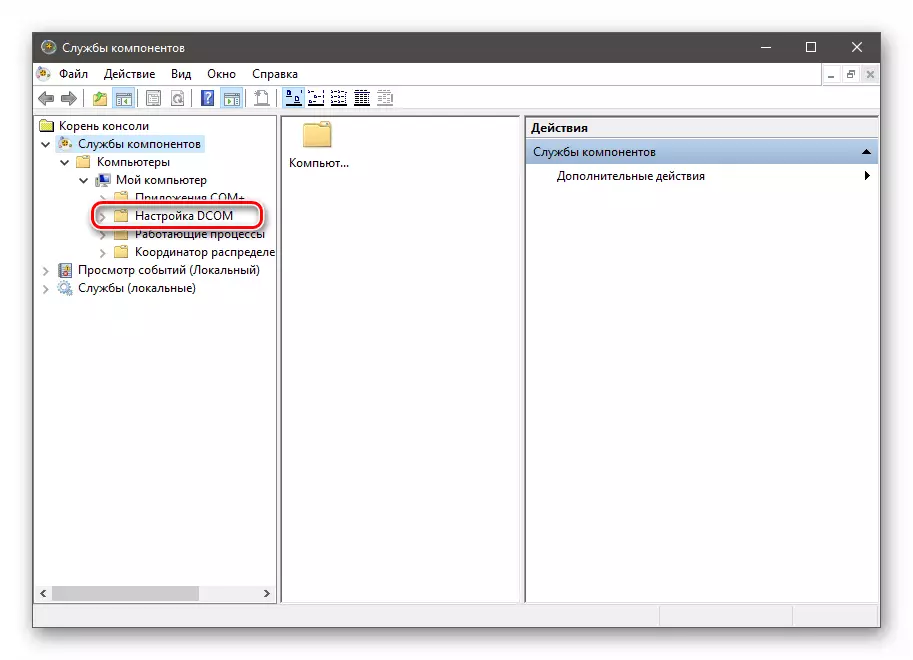
- Ka ho le letona re fumana lintho ka sehlooho "Runtimebroker".
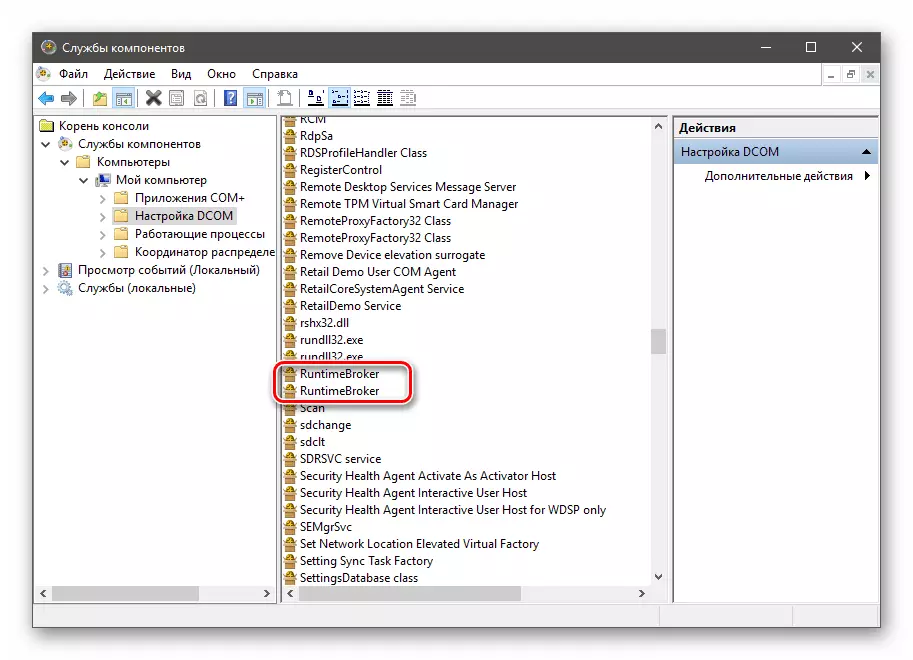
Ke e 'ngoe feela ea tsona e re loketseng. Lekola hore na ke efe, ka thepa ".
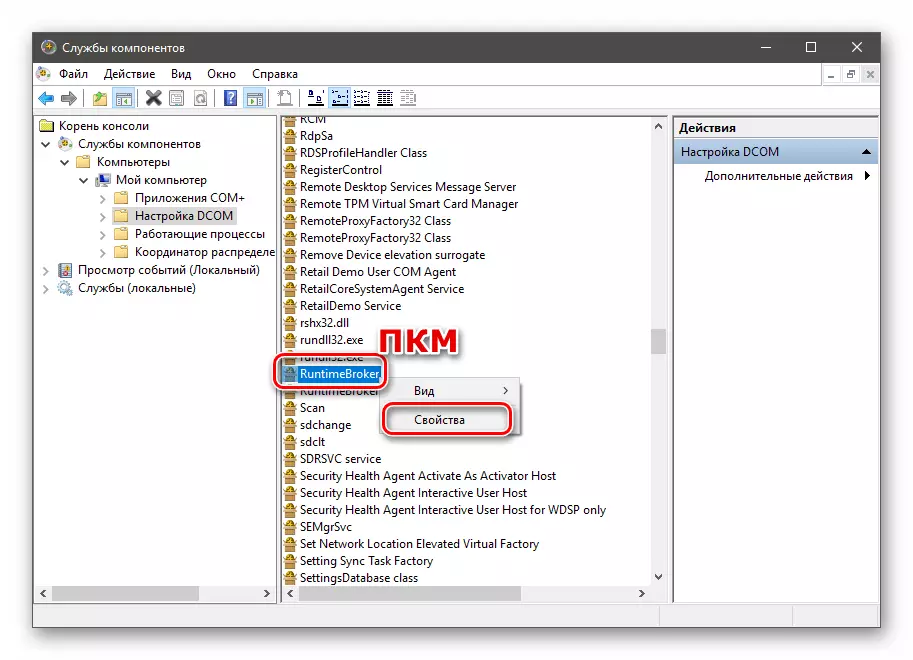
Khoutu ea kopo e tlameha ho latela khoutu ea APPID ho tsoa tlhaloso ea phoso (re ne re e batla pele ho Moqapi oa Repry).
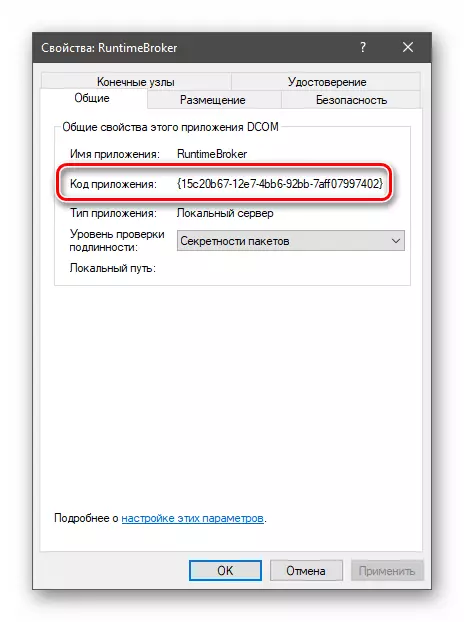
- Re ea "Ts'ireletso" ea Ts'ireletso 'me re tobetsa konopo ea "Change" ho "Disco le tumello ea ho tsamaisa"

- Ka mor'a moo, ka kōpo ea sistimi, re hlakola litumello tse sa lefelloeng.
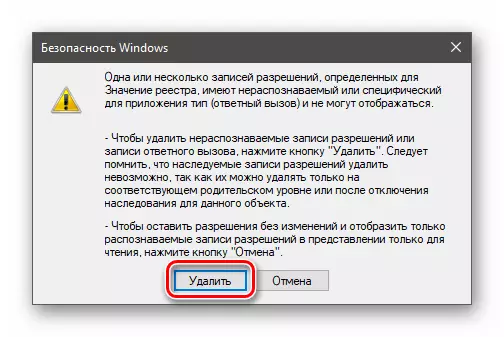
- Ka fensetere ea li-stpes tse qabolang, tobetsa konopo ea ho eketsa.

- Ka papiso e nang le ts'ebetso ea Registry, tsoela pele ka likhetho tse ling.
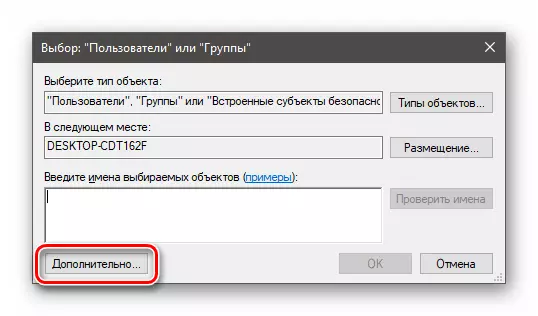
- Re batla "Tšebeletso ea lehae" ebe re tobetsa OK.
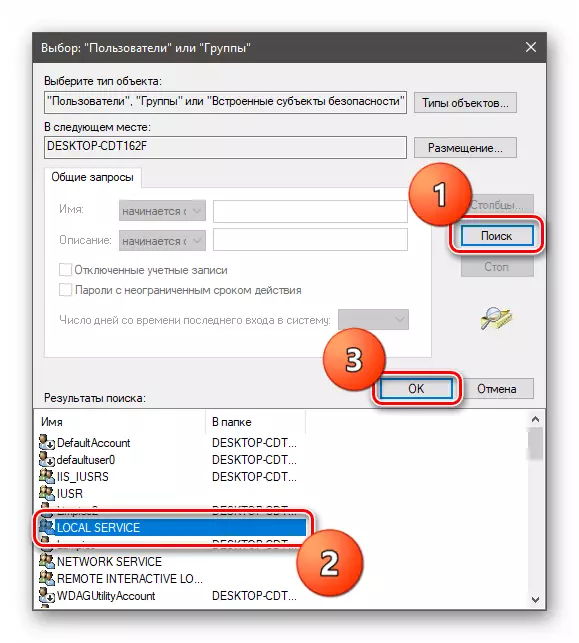
Lekhetlo le leng hape.
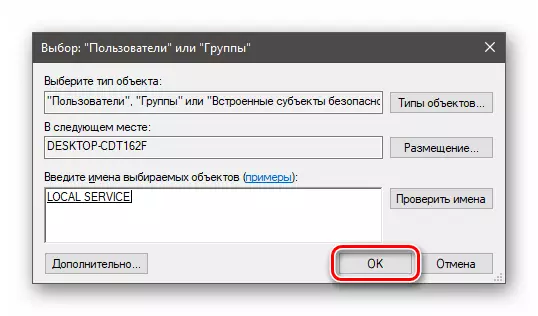
- Khetha mosebelisi ea kentsoeng ebe ka tlase o tla beha mabokose a tlhahlobo joalokaha ho bontšitsoe ka har'a skrini se ka tlase.

- Re eketsa le ho hlophisa mosebelisi ka lebitso "sistimi".
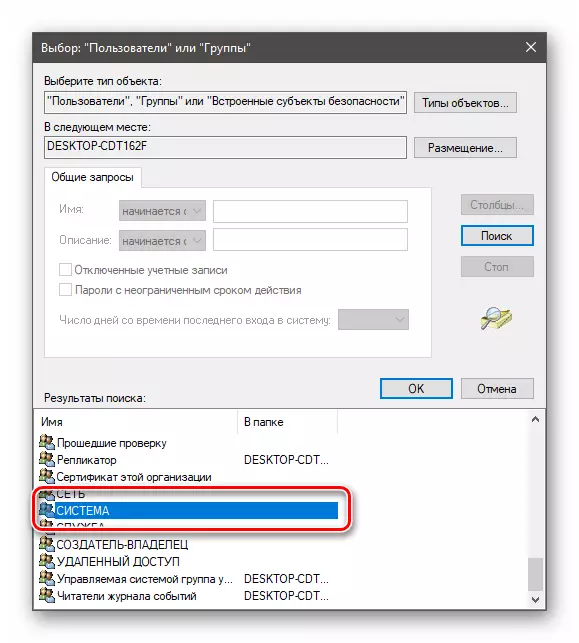
- Ka fensetere ea tumello, tlanya OK.
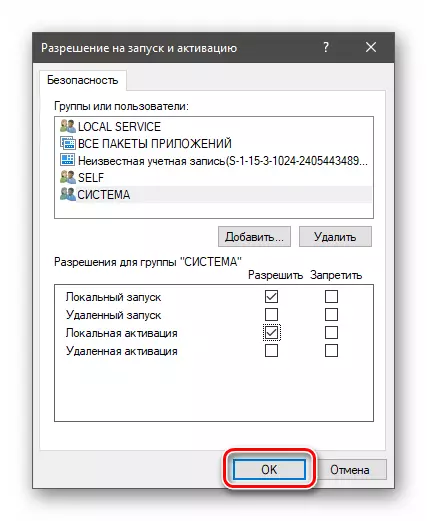
- Ka har'a thepa ea "Runtimebroker" Tobetsa "Kenya" le ho lokile.
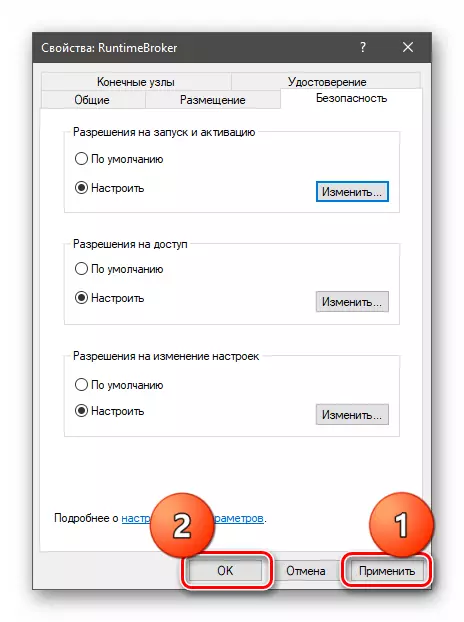
- Restart PC.
Sephetho
Kahoo, re ile ra lahla phoso ea 10016 ka har'a Log. Ho bohlokoa ho pheta: haeba ho se bakepe ka ho sebetsa ka ts'ebetso ea tsamaiso, ho tloha tšitiso ea litlhaloso e hlalositsoeng ka botebo, e tla ba e rarahaneng haholo .
